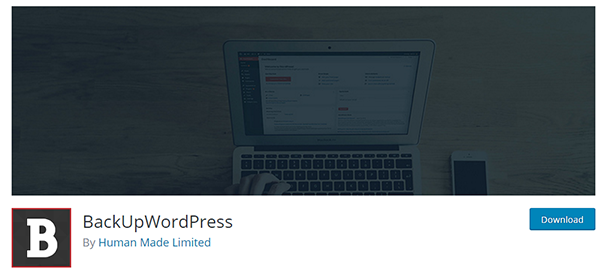如何將 WordPress 備份到 Dropbox:完整的初學者指南
已發表: 2017-06-28內容
- 1使用 Dropbox 作為 WordPress 備份解決方案的好處
- 1.1為什麼選擇 Dropbox?
- 2如何使用免費插件將 WordPress 備份到 Dropbox
- 2.1 WP 時間膠囊
- 2.2備份和恢復 Dropbox
- 2.3備份
- 高級 WordPress 備份插件中的3 個Dropbox 選項
- 3.1備份好友
- 3.2上升氣流加
- 3.3複印機
- 3.4備份 WordPress
- 3.5相關帖子
使用 Dropbox 作為 WordPress 備份解決方案的好處
將您的 WordPress 網站備份到 Dropbox 等雲存儲解決方案有許多不同的好處以及許多不同的原因。 以下是我們的一些最愛:
- 內心的平靜
- 方便
- 表現
讓我們從安心開始吧。 許多 WordPress 備份解決方案將您站點的備份存儲在安裝站點的同一台服務器上。 由於各種不同的原因,這是危險的。 首先,如果您的網站被黑客入侵、服務器出現故障或文件系統損壞,它可能會帶走您的備份。 如果您將 WordPress 備份到 Dropbox,您的備份將存儲在與您網站的其餘部分不同的位置。 這意味著您網站的最新副本將安全地存在於完全不同的服務器上,讓您高枕無憂,因為您知道自己將始終受到保護。
讓我們回顧一下將您的網站備份到 Dropbox 的便利因素。 對於初學者,您可以安裝自動備份站點的插件。 當您將保管備份的責任移交給 Dropbox 時,您就可以免提備份,因為您通常需要自己管理這些備份或為備份服務支付額外費用來為您完成此操作。 這使我們進入了最後一點。
這很簡單。 您的網站越大,對服務器的壓力就越大。 與大圖像類似,在服務器上存儲太多備份可能會導致性能下降,甚至不那麼微妙。 一些插件甚至會在將備份傳輸到雲存儲解決方案時逐步備份您的站點,但我們稍後會介紹。
為什麼選擇 Dropbox?
雲存儲在備份 WordPress 網站時非常有用,但是有很多服務可供選擇,那麼為什麼要選擇 Dropbox? 好吧,無論如何,起初它是免費的。 一旦您達到基本計劃的限制,您就會發現價格實惠,該計劃可讓您免費使用多達 2GB 的存儲空間。 每年支付的價格為 8.99 美元/月/用戶,按月支付的價格為 9.99 美元/月/用戶。 Dropbox 還具有一些高級功能,例如版本歷史記錄和文件恢復,可讓您恢復多達 120 天前刪除的文件。
讓我們學習如何使用一些免費和高級的 WordPress 備份插件將 WordPress 備份到 Dropbox。
如何使用免費插件將 WordPress 備份到 Dropbox
在本教程中,我們將重點關註三個備份插件。 他們是:
- WP時間膠囊
- 備份和恢復 Dropbox
- BackWPup
WP時間膠囊

讓我們從 WP Time Capsule 開始。 WP Time Capsule 是可用於 WordPress 的最輕量級的備份插件之一。 這是因為它使用增量備份並且僅將備份存儲在您選擇的雲存儲解決方案中。 如果您不確定什麼是增量備份,這意味著您的整個站點只會在您首次安裝插件時備份一次。 所有其他備份將是“增量的”,這意味著該插件將僅備份自上次備份以來對 WordPress 安裝和數據庫發生的更改。
你可以選擇這個插件為你執行備份的時間,它甚至會為它創建的每個備份創建還原點。 當然,您還可以從多種不同的雲存儲解決方案中進行選擇,包括 Dropbox、Google Drive 和 Amazon S3。 讓我們談談如何使用這個插件。
它在 WordPress 插件庫中免費提供,因此只需在 WordPress 管理區域中搜索“wp time capsule”,然後安裝並激活它。
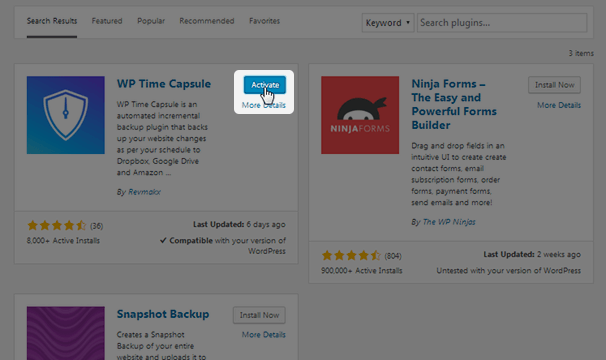
由於這可能是您第一次使用 WP Time Capsule,因此您需要在使用之前創建一個帳戶。 單擊位於“登錄”大按鈕下方的“立即註冊”鏈接以創建一個帳戶。 完成後,返回 WordPress 管理區域中的 WP Time Capsule 屏幕,輸入您的登錄信息,然後登錄。
選擇Lite 計劃開始。
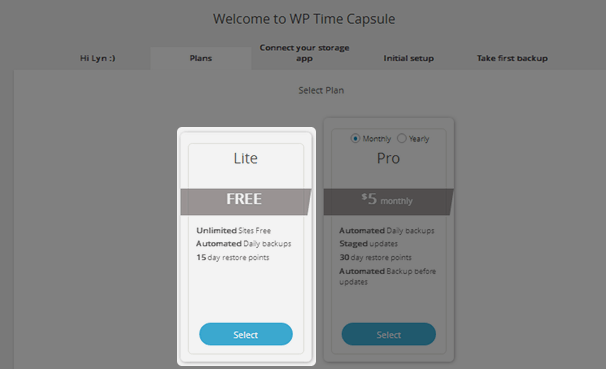
Pro 計劃有很多很棒的功能,包括分階段更新,允許您在推送更新之前對其進行測試,最多 30 天的還原點,在更新應用到您的站點之前自動備份等等,但它們對於本教程的目的。 Lite 計劃附帶自動每日備份和長達 15 天的還原點,這對於現在來說已經綽綽有餘了。
選擇Dropbox作為您要將備份保存到的雲存儲應用程序,然後單擊Connect to Dropbox 。
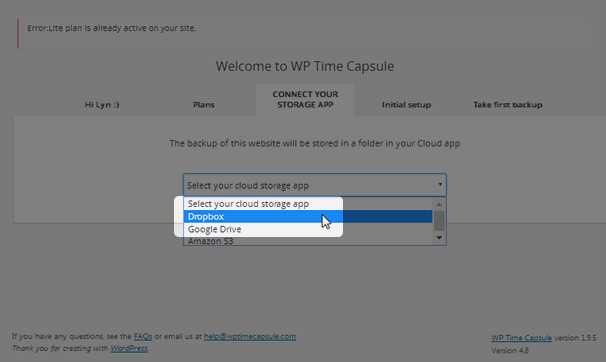
登錄您的 Dropbox 帳戶,然後在插件要求訪問其自己的文件夾時單擊允許。
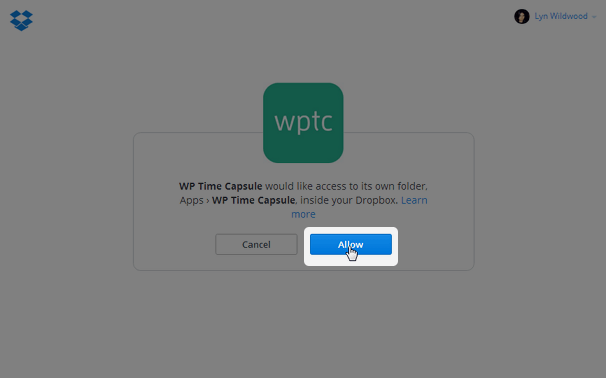
選擇您希望插件創建每日備份的時間,選擇與您共享同一時區的城市,然後點擊保存並繼續。
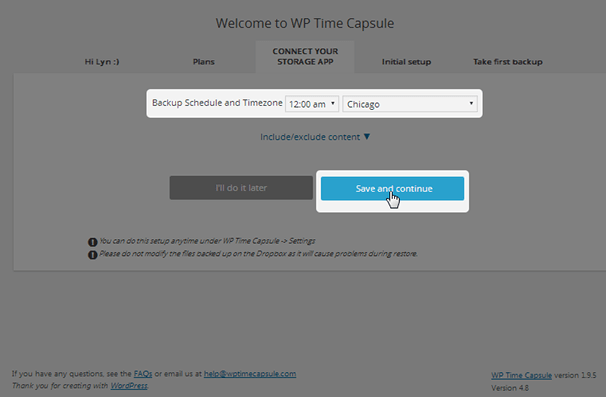
該插件將進行初始備份,以備份您的整個站點和數據庫。 此過程可能需要數小時,但您可以關閉窗口並稍後再返回。 之後的所有備份將只需要幾分鐘,因為它們將是增量的,這意味著只有自上次備份以來所做的更改才會上傳到 Dropbox。
之後只需單擊一個按鈕,您就可以在 15 天內恢復您的網站。 同樣,如果您升級您的帳戶,您可以將此金額增加到 30 天。
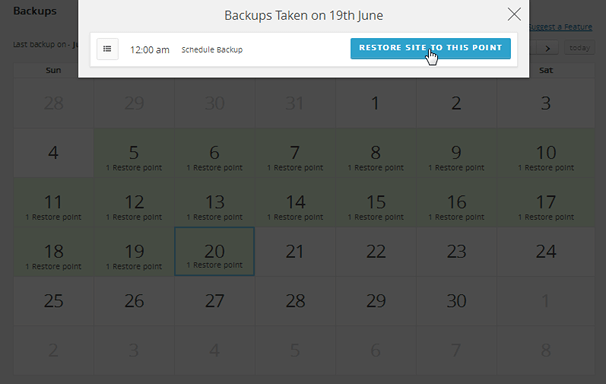
使用 WP Time Capsule 將 WordPress 備份到 Dropbox 就是這麼簡單。
詳細信息
備份和恢復 Dropbox
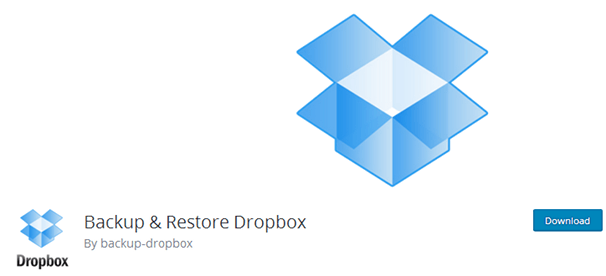
Backup & Restore Dropbox 是一個免費插件,可讓您進行無限數量的手動備份並將其上傳到本地存儲或 Dropbox。 您還可以從這些備份中恢復您的站點,甚至創建僅備份您的數據庫的“有限備份”。 專業版售價 29 美元,您可以選擇備份的日期和時間,甚至可以選擇備份的頻率。
這是插件存儲庫中提供的另一個插件,因此只需搜索“backup & restore dropbox” ,安裝顯示“ By backup-dropbox ”的插件,然後激活它。 完成後,將鼠標懸停在管理面板中的 Dropbox Full Backup 上,然後選擇Dropbox Full Backup 。
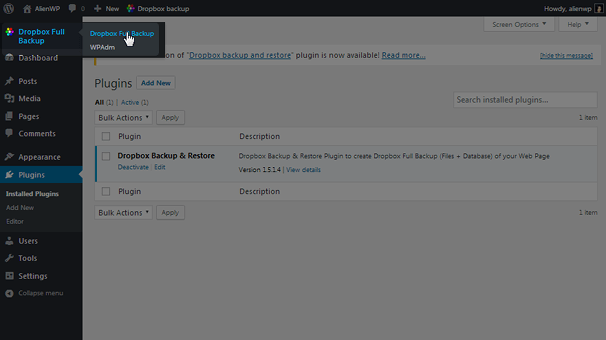

向下滾動到“設置”框,然後單擊“顯示” 。 這顯示了許多不同的設置,包括橙色的“連接到 Dropbox ”按鈕。 單擊此按鈕,然後在彈出的窗口中單擊允許以允許插件訪問您的 Dropbox 帳戶。 如果您尚未登錄,則需要登錄。

如果一切順利,“連接到 Dropbox”按鈕下方應該會顯示“Dropbox 已成功連接”消息。 如果您查看其餘設置,您會發現您可以讓插件優化您的數據庫並嘗試修復它。 您還可以更改將本地文件上傳到 Dropbox 後刪除的默認設置。 您還可以選擇要使用的壓縮類型,並包含/排除特定文件和文件夾。 確保保存更改。

完成設置配置後,單擊創建 Dropbox 備份以創建您的第一個備份。
詳細信息
BackWPup
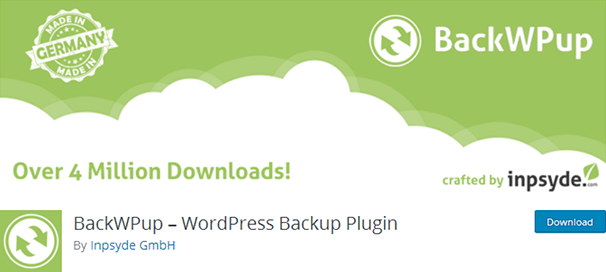
BackWPup 是另一個簡單的備份解決方案,類似於我們之前介紹的插件。 這個插件和上一個插件之間唯一的主要區別是這個插件不包括一個方便的恢復功能,你可以用它來恢復你的網站。 您需要手動執行此操作,但這仍然是備份 WordPress 安裝和數據庫並將其存儲在雲中的好方法。 如果您想加強備份遊戲,專業版具有許多不同的功能。 其中包括完整的數據庫備份、您自己的網站空間和網絡的備份、自動更新等等。 第一年的成本低至 69 美元,之後每年低至 39 美元。
此插件的基本版本是免費的,可在 WordPress 插件存儲庫中找到,因此只需在 WordPress 管理區域中搜索“backwpup”即可。 找到後安裝並激活它。 插件激活後,您將被轉移到“關於”屏幕。 單擊添加新作業。
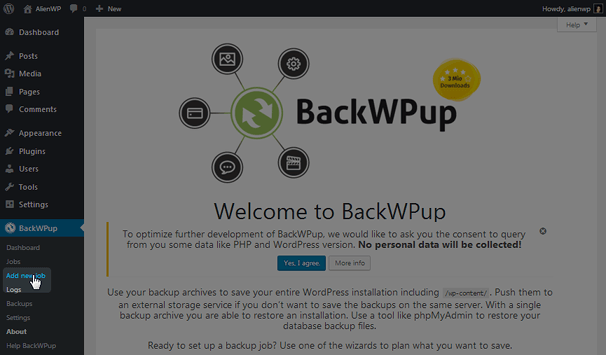
您會注意到有五個不同的作業選項卡:
- 一般的
- 日程
- 數據庫備份
- 文件
- 插件
常規選項卡允許您更改與備份相關的基本設置,例如您要備份的內容類型(數據庫和文件)、您要使用的壓縮類型以及您的位置我想將您的備份存儲在。 這是您需要選擇 Dropbox 作為存儲位置的地方。
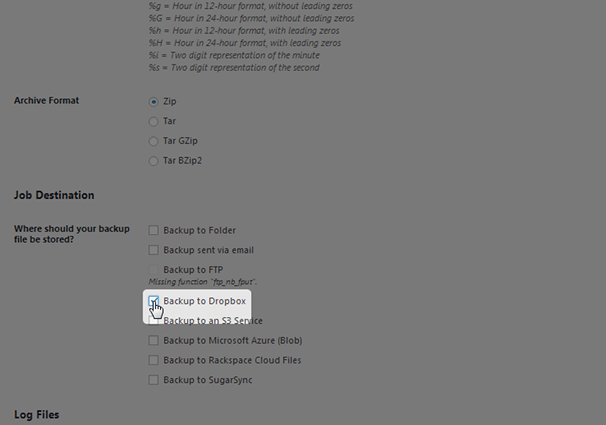
在此選項卡中配置其餘設置,然後單擊Save Changes 。 這會創建一個新的To: Dropbox選項卡,您可以使用它來提供對 Dropbox 帳戶的訪問權限。 通讀 App Access 和 Full Access 之間的區別,確定哪個最適合您,然後單擊與其關聯的“Get Dropbox Auth Code”按鈕。 像使用其他插件一樣單擊允許。 API 將為您提供代碼。 複製此代碼,並將其粘貼到與您在“收件人:Dropbox”選項卡中選擇的訪問方法相關聯的框中。
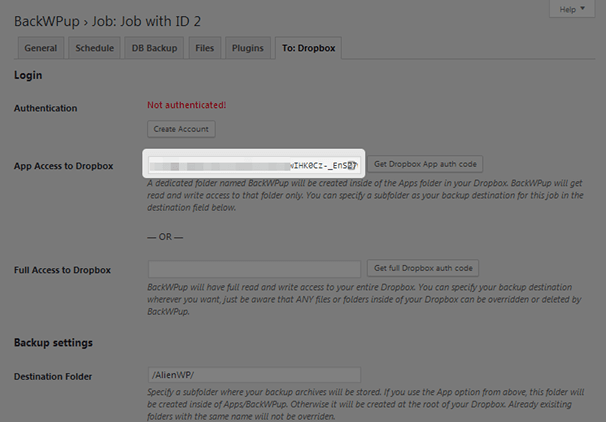
單擊保存更改。 應該有一個“身份驗證!” 選項卡頂部的綠色消息。 如果您想了解插件備份的數據庫文件和內容文件的具體信息,請瀏覽數據庫備份和文件選項卡。 確保保存所做的任何更改,然後前往“計劃”選項卡。
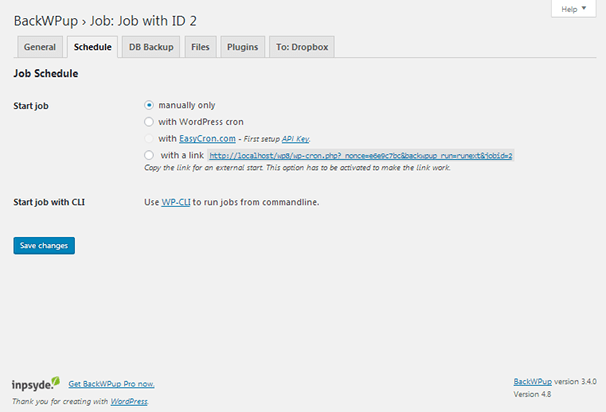
您可以使用 BackWPup 以四種不同的方式執行備份:
- 手動
- 自動按計劃
- 帶鏈接
- 使用 WP-CLI
如果您選擇手動方法,則需要轉到“作業”部分,然後單擊“立即運行”以啟動備份。
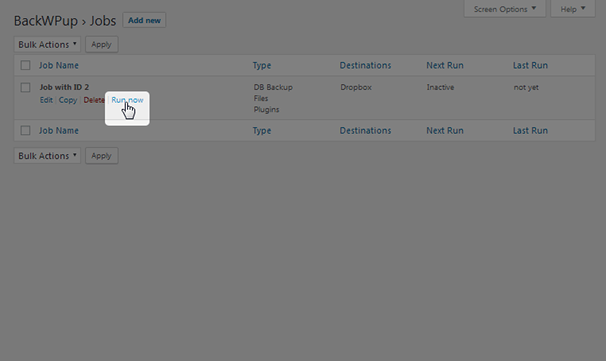
如果您想按計劃自動運行備份,您需要為 EasyCron.com 設置 API 密鑰,然後選擇備份的日期、時間和頻率。
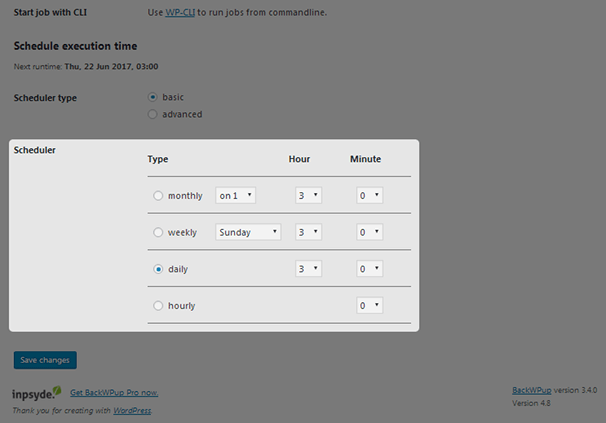
如果您想使用鏈接手動啟動備份,請複制提供的鏈接,並將其粘貼到瀏覽器的地址欄中。 屏幕將是空白的,但請放心 BackWPup 正在後台運行。 此方法旨在用於從另一個應用程序運行備份。
如果您是具有WP-CLI訪問權限的開發人員,則可以使用不帶引號的命令“wp backwpup start <job-id>”啟動備份。
這是使用此插件將 WordPress 備份到 Dropbox 的直接方法,而且非常方便。
詳細信息
高級 WordPress 備份插件中的 Dropbox 選項
正如我們在上面提到的三個插件的迷你教程中所證明的那樣,將 WordPress 備份到 Dropbox 並不需要花很多錢。 但是,有許多不同的流行高級 WordPress 備份插件提供將備份推送到 Dropbox 的選項。
備份好友
BackupBuddy 是一種流行的 WordPress 備份解決方案,可保護超過 50 萬個站點。 它備份您的整個 WordPress 網站,包括您的數據庫和所有內容。 它可以讓您安排備份以使其自動運行,並且您可以將它們保存在您選擇的雲存儲解決方案中,例如 Dropbox。 您甚至可以從備份中恢復您的站點。 該插件的價格低至 80 美元/年。
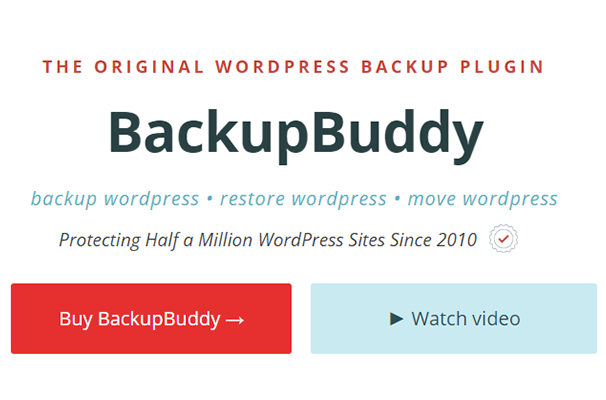
上升氣流加
UpdraftPlus 是另一種流行的備份解決方案。 這個網站保護了由微軟、NBA、寶潔、麻省理工學院和普林斯頓大學等知名人士運營的超過 100 萬個網站。 您可以備份內容和數據庫,甚至可以按計劃運行自動備份。 這包括一天幾次、一天一次、每週一次、每兩週一次或每月一次。 您還可以從備份中恢復您的站點。 您甚至可以將備份保存到多個雲存儲解決方案,包括 Dropbox。 該插件的起價為 70 美元/年。
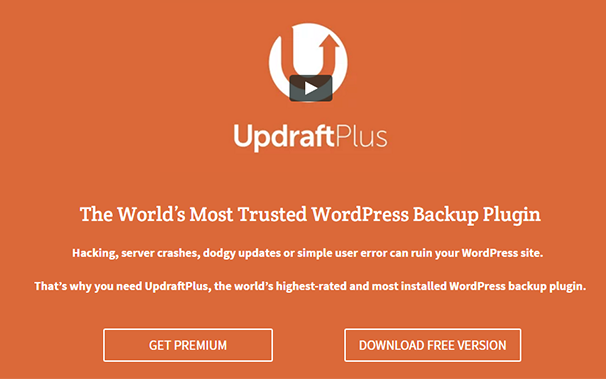
複印機
Duplicator 是可用於 WordPress 的最流行的備份和遷移插件之一。 這是一個簡單而強大的插件,提供了一種更簡單的方式來執行手動備份。 Duplicator Pro 提供多種優勢,包括計劃備份和雲備份到 Dropbox 等雲存儲解決方案。
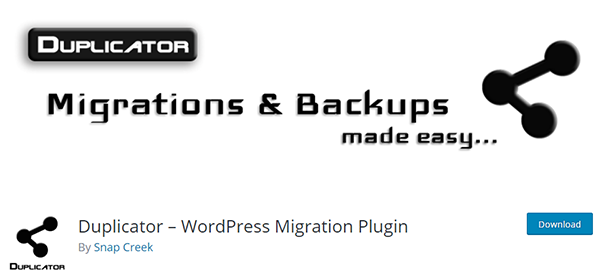
備份WordPress
BackUpWordPress 是我們將提到的最後一個高級備份插件。 它擁有超過 200,000 名活躍用戶,旨在將您的備份存儲到遠程位置,例如 Dropbox。 您甚至可以選擇多個備份計劃並從備份中排除特定文件和文件夾。 該插件的起價為 29 美元/年。